Nota Fiscal de Devolução de Compra - Empresas Emitente - RPA (Como emitir Nota Fiscal de Devolução - Empresa devolve para o Fornecedor - Saída)
Ultima Atualização: 26/11/2025 Artigo de código : 7153
A nota fiscal de devolução tem o intuito de anular as operações de compra ou venda, inclusive sobre os impostos.
Dúvidas fiscais consulte seu contador de que modo deve efetuar o lançamento dos impostos.
Importante: Este artigo não tem a finalidade de passar orientações fiscais, mas sim de orientar o usuário na configuração e lançamento correto das informações no sistema.
PASSO 1
Configuração do Cadastro de Tipo: Acesse "Cadastros > Outros Cadastros > Tipos de Nota".
a) Aba Manutenção:
Tipo de Movimentação: Selecione "Saída".
CFOP: Selecione o "Código Fiscal de Operações e Prestações" informado pelo seu contador.
Impostos: Na aba "ICMS/IPI"configure os impostos de ICMS e IPI. Caso possua também tributação de PIS e COFINS configure na aba "Serviços e Retenções".
Para tributação de Substituição Tributária configure a aba "Substituição Tributária".
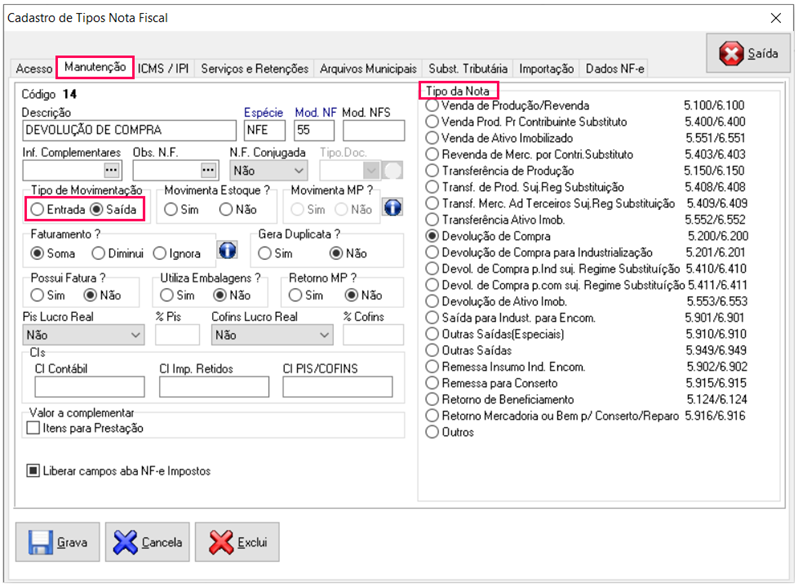
PASSO 2
Acesse o ícone "Nota Fiscal".
a) Aba Manutenção:
Tipo de Nota: Selecione o tipo de nota cadastrado "Devolução de Compra".
Cliente: Selecione o cadastro de seu cliente (neste caso efetue o cadastro do seu fornecedor em "Cadastros > Clientes").
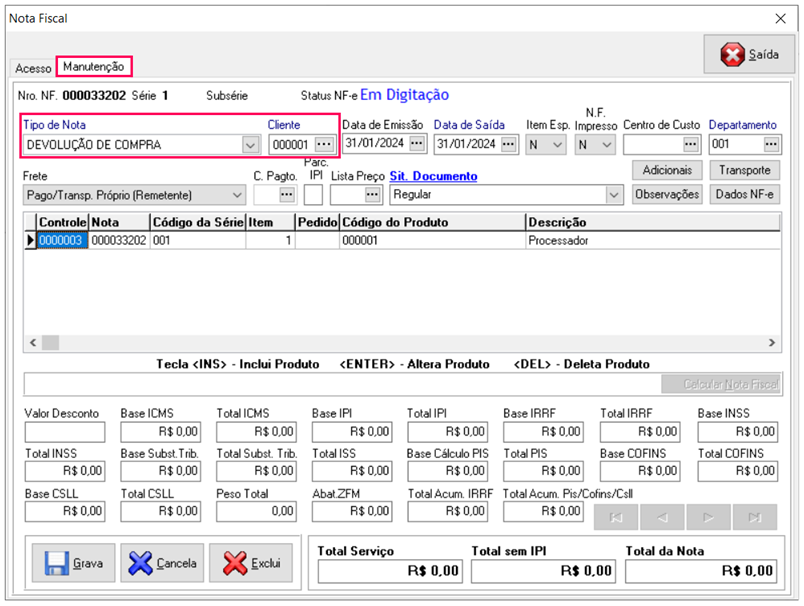
b) Botão Dados NF-e: Clique no botão "Dados NF-e" e na aba "NF-e" no campo "Finalidade da NF-e" selecione a opção "4 - Devolução/Retorno".
Importante: A finalidade "4 - Retorno/Devolução" será obrigatória somente para as CFOPs relacionadas no anexo que consta na Nota Técnica 2013.005 - v1.22. Para CFOPs diferentes da listagem não será necessária essa configuração.
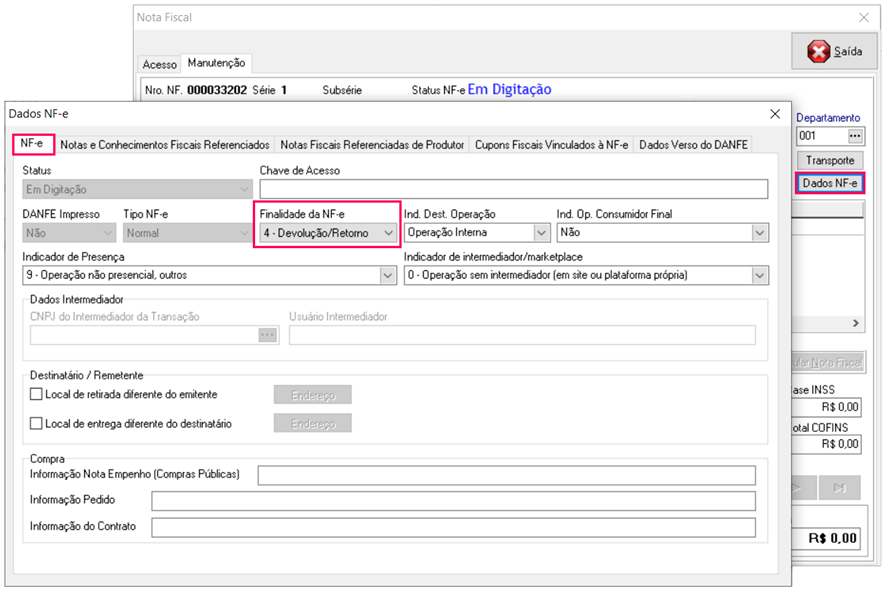
c) Aba Notas e Conhecimentos Fiscais Referenciados:
Clique com mouse na primeira linha e pressione a tecla "Insert", será aberto uma nova janela, selecione a opção "NF-e/NFC-e/CFe", será habilitado o campo para informar a "Chave de Acesso" da nota de origem (44 dígitos). Após, pressione a tecla "Enter" até a tela se fechar automaticamente. Para sair da janela "Dados NF-e" clique no "X" no canto superior direito da janela.
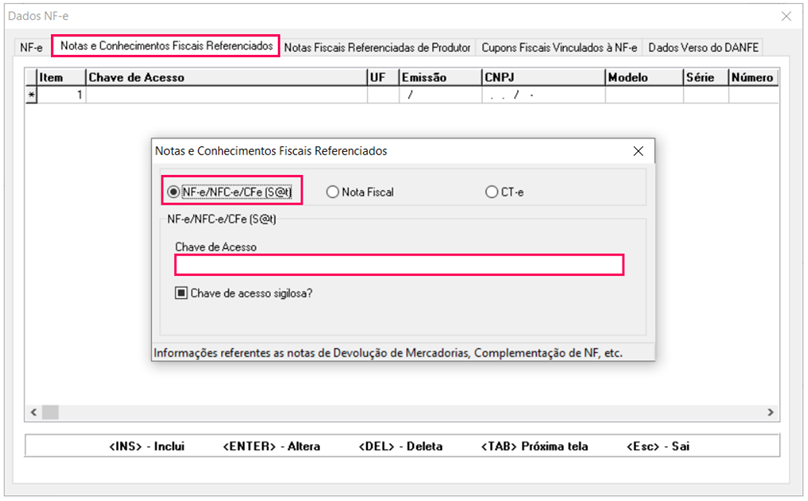
d) Item da Nota Fiscal - Aba Produto:
Informe o "Código do Produto" e pressione a tecla "Enter". Se o produto foi configurado corretamente no seu cadastro, carregará automaticamente as informações. Caso seja necessário pode efetuar alterações manualmente das configurações dentro da nota fiscal.
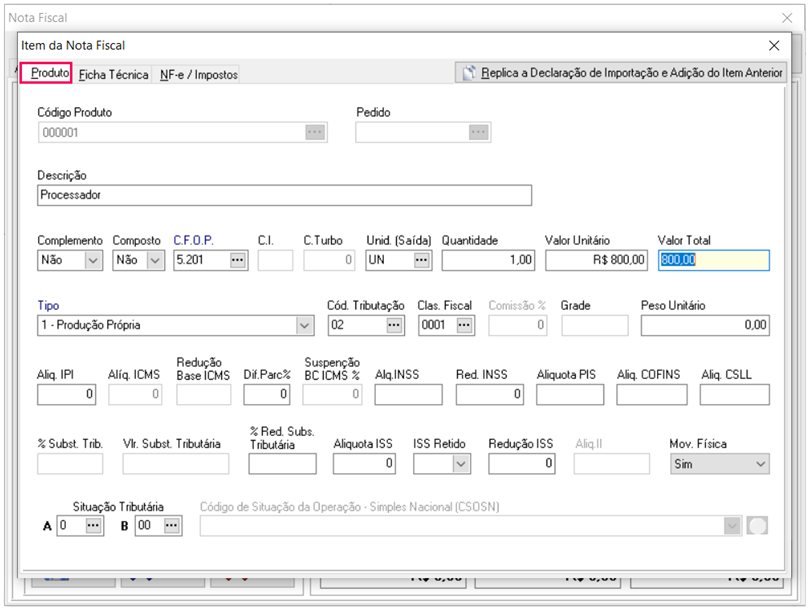
PASSO 3
Acesse o módulo NF-e, e pesquise a nota em questão. Após, realize todos os processos para a transmissão.
INFORMAÇÕES COMPLEMENTARES
Consulte a nota fiscal eletrônica que está realizando a devolução, que emitida pelo seu fornecedor. Acesse o "Portal NF-e > Serviços Mais Acessados > Consultar NF-e Completa", informe a chave de acesso e verifique na aba "Produtos e Serviços" as configurações de impostos, alíquotas e valores dos produtos.